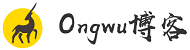自带美感的贝塞尔曲线原理与实战——Android高级UI
这段代码绘制的效果和图中是一样的,我就不在贴图了。
2、三阶贝塞尔曲线很幸运的是,三阶贝塞尔曲线 在 Path 类中也有提供现成的 API
public void cubicTo(float x1, float y1, float x2, float y2, float x3, float y3)
我们借助上面 三阶贝塞尔曲线静态图 进行讲解。  假设我们要绘制图中的这条红色的三阶贝塞尔曲线,只需进行如下代码操作
假设我们要绘制图中的这条红色的三阶贝塞尔曲线,只需进行如下代码操作
// 初始化 路径对象
Path path = new Path();
// 移动至第一个控制点 A(ax,ay)
path.moveTo(ax, ay);
// 填充三阶贝塞尔曲线的另外三个控制点:
// B(bx,by) C(cx,cy) D(dx,dy) 切记顺序不能变
path.cubicTo(bx, by, cx, cy, dx, dy);
// 将 贝塞尔曲线 绘制至画布
canvas.drawPath(path, paint); 3、多阶贝塞尔曲线看完二阶和三阶贝塞尔曲线的使用,是不是觉得非常的简单。但是系统提供的API就止步三阶贝塞尔曲线了,这是因为高阶在实际的开发过程中不是很常用,如果真的需要使用再高阶的贝塞尔曲线,那就只能自己进行降阶了。
我们借助以下的二阶贝塞尔曲线图来推导我们的降阶公式。  先确定几个坐标 A(ax, ay)、B(bx, by)、C(cx, cy)、D(dx, dy)、E(ex, ey)、F(fx, fy)
先确定几个坐标 A(ax, ay)、B(bx, by)、C(cx, cy)、D(dx, dy)、E(ex, ey)、F(fx, fy)
当然一开始我们只知道 A、B、C 三个点的坐标,所以 D 的坐标由 A、B 进行求出具体如下
D点的x轴坐标:dx = ax + (bx-ax) * u = (1-u) * ax + u * bx (u ∈ [0,1])
D点的y轴坐标:dy = ay + (by-ay) * u = (1-u) * ay + u * by (u ∈ [0,1])同理,E 的坐标由 B、C 进行求出,计算的逻辑完全一样。具体如下
E点的x轴坐标:ex = bx + (cx-bx) * u = (1-u) * bx + u * cx (u ∈ [0,1])
E点的y轴坐标:ey = by + (cy-by) * u = (1-u) * by + u * cy (u ∈ [0,1])当得出 D和E 点,就可以进行求 点F,逻辑还是一样。具体如下
F点的x轴坐标:fx = dx + (ex-dx) * u = (1-u) * dx + u * ex (u ∈ [0,1])
F点的y轴坐标:fy = dy + (ey-dy) * u = (1-u) * dy + u * ey (u ∈ [0,1])至此最终的点 F 的可绘制坐标便得出。
推导公式从以上的 计算公式 和 之前的 “三个结论”,借助下图我们可以得出一个公式
P0k = (1-u) * P0k-1 + u * P1k-1
TIPs: x轴 和 y轴 的坐标计算公式是一样,所以我们这里就使用 x轴 作为代表,方便讲解
由通用公式,想必童鞋们已经想到算法中的一个词叫 “递归”,的确没错,但细想一下还缺少一个 递归的终止条件 。我们再细想一下,其实终止条件就是 降阶最开始依赖的控制点是固定不变的,或是说是我们程序猿给定的,所以不用计算直接返回该控制点的x轴或y轴即可。
最终的递归公式如下 
公式说明:
1、k 表示阶数,当 k=n 时,即相当于前面demo所讲的一阶控制点;当 k=0 时,表示最高阶的控制点,即我们程序猿最初给定的那几个控制点;
2、 i 表示点的下标,这个只是为了便于区分,可参照上面的图进行带入理解;
3、u 表示比例值
将通用公式编写成如下代码,调用 buildBezierPoint 方法,即可获得对应的最终的贝塞尔曲线,二阶和三阶也同样适用。
/**
构建贝塞尔曲线,具体点数由 参数frame 决定@param controlPointList 控制点的坐标@param frame 帧数@return
*/
public static List buildBezierPoint(List controlPointList,
int frame) {
List pointList = new ArrayList<>();// 此处注意,要用1f,否则得出结果为0
float delta = 1f / frame;// 阶数,阶数=绘制点数-1
int order = controlPointList.size() - 1;// 循环递增
for (float u = 0; u <= 1; u += delta) {
pointList.add(new PointF(BezierUtils.calculatePointCoordinate(BezierUtils.X_TYPE, u, order, 0, controlPointList),
BezierUtils.calculatePointCoordinate(BezierUtils.Y_TYPE, u, order, 0, controlPointList)));
}return pointList;
}
/**
计算坐标 [贝塞尔曲线的核心关键]@param type {@link #X_TYPE} 表示x轴的坐标, {@link #Y_TYPE} 表示y轴的坐标@param u 当前的比例@param k 阶数@param p 当前坐标(具体为 x轴 或 y轴)@param controlPointList 控制点的坐标@return
*/
public static float calculatePointCoordinate(@IntRange(from = X_TYPE, to = Y_TYPE) int type,
float u,
int k,
int p,
List controlPointList) {/**
公式解说:(p表示坐标点,后面的数字只是区分)场景:有一条线p1到p2,p0在中间,求p0的坐标 p1◉--------○----------------◉p2 1 u p0 1 公式:p0 = p1+u*(p2-p1) 整理得出 p0 = (1-u)p1+up2
*/// 一阶贝塞尔,直接返回
if (k == 1) {float p1;
float p2;// 根据是 x轴 还是 y轴 进行赋值
if (type == X_TYPE) {
p1 = controlPointList.get§.x;
p2 = controlPointList.get(p + 1).x;
} else {
p1 = controlPointList.get§.y;
p2 = controlPointList.get(p + 1).y;
}return (1 - u) * p1 + u * p2;
} else {
/**
这里应用了递归的思想:1阶贝塞尔曲线的端点 依赖于 2阶贝塞尔曲线2阶贝塞尔曲线的端点 依赖于 3阶贝塞尔曲线…n-1阶贝塞尔曲线的端点 依赖于 n阶贝塞尔曲线1阶贝塞尔曲线 则为 真正的贝塞尔曲线存在的点
*/
return (1 - u) * calculatePointCoordinate(type, u, k - 1, p, controlPointList) u * calculatePointCoordinate(type, u, k - 1, p + 1, controlPointList);}
}
四、实战
经过漫长的理论,童鞋们早就摩拳搽掌,想用贝塞尔曲线前去挑战设计师,少侠勿急,看完实战我们再去碾压😄。
温馨提示:
理论是进阶中必不可少的部分,否则只知其然而不知其所以然。永远只能是作为使用别人代码的使用者,而不是创造者,更无法体会到创造的快乐。
贝塞尔曲线Demo的 Github 入口:传送门
1、圆变心文章最开始出现的就是以下这张效果图,现在是时候进行撸起袖子开始打代码了。
效果图
动态图中,我们可以清楚的看出,从一个圆形慢慢变成心形,然后带有一点弹性效果。这样一分析,我们便需要三样东西:圆、心、弹性效果公式,接下来就是逐个突破。
准备零件(1)圆 此圆非彼圆,我们不能借助canvas直接使用drawCircle进行绘制,因为这样的圆我们无法控制。那要如何处理呢?当然是用贝塞尔曲线画圆,因为这样一来这个 “圆”的控制点 就全都在我们的可控范围内,因为我持有了这些控制点就能进行坐标的变动,进而改变曲线的形状。
正当你在坐等这个 贝塞尔曲线画圆的公式 时,我又要泼一盆冷水了,因为根本就不存在这样一个公式。但我们可以通过前面的理论找到一个 近似圆的贝塞尔曲线公式 。
至于 贝塞尔曲线 为什么无法画出一个圆,有兴趣的童鞋们自行百度和google吧,毕竟这个一两行字无法解释清楚。
我们可以通过 三阶贝塞尔曲线 画出一段圆弧,通过四段圆弧就能拼凑出一个完整的圆了。但是又来了一个问题,三阶贝塞尔曲线有四个控制点,两端的控制点容易取,中间的控制点如何取? 带着这个疑问,我们来看下面这个动画,当 控制点比例 从0到1增加过程中,蓝色区域从方形慢慢的变得接近圆,然后溢出变成圆角方形,红色的圆圈是用canvas的drawCircle绘制,从一些贝塞尔曲线绘制圆的论证资料和这里的动画效果可以得出,当 控制点比例等于0.55时(保留两位小数),最接近一个圆。 前面提到的 四段圆弧的贝塞尔曲线 ,在这里使用了四种颜色,需要自己体验效果的童鞋,请进传送门。
可能还有些童鞋对动态图中的 控制点比例 不太理解,我们借助下图来解释,图中只留了一段圆弧,其他的三段是一样的道理。具体比例公式如下
控制点比例=ABED=CDAE控制点比例 =\frac{AB}{ED} = \frac{CD}{AE}控制点比例=EDAB=AECD
E为圆心,AE和ED为半径,即AE=ED;所以AB=CD;
(2)心 心要如何绘制呢?小盆友这里给出一个小工具,我们可以通过自行拽动来获取需要的图形,然后打印坐标(单位dp),拿到坐标了就可以为所欲为了。工具效果图如下,我们以拽动一个圆为例:
拽动的动态效果图  打印出来的坐标点(单位为dp): 坐标肯定会有些许偏差,毕竟是手指拽动出来的,而且左右的心是不对称的,所以需要进行微调一半心,然后另一半心进行对称取坐标。如此一来,心形也搞定了。
打印出来的坐标点(单位为dp): 坐标肯定会有些许偏差,毕竟是手指拽动出来的,而且左右的心是不对称的,所以需要进行微调一半心,然后另一半心进行对称取坐标。如此一来,心形也搞定了。 
这个小工具可用于从圆变成另一种形状,而不局限于心形,或许说局限于我们的想象力。下图是小盆友随便拽出来的一个图,个人觉得有点像兔子🐰,哈哈,挺抽象的吧。感兴趣的可以进传送门。

(3)弹性效果公式 终于到最后一个零件啦,弹性效果公式可以从一个网站尝试得出
最终得到一个让自己觉得还不错的公式
float x = (float) animation.getAnimatedValue();
float factor = 0.15f;
double value = Math.pow(2, -10 * x) * Math.sin((x - factor / 4) * (2 * Math.PI) / factor) + 1; 组装零件零件都已经备好了,组装起来就是我们看到的效果,因为代码比较简单,就不再贴出来了,需要的请进传送门。
2、乘风破浪的小船《960全网最全Android开发笔记》

《379页Android开发面试宝典》


因为文件太多,全部展示会影响篇幅,暂时就先列举这些部分截图
网上学习资料一大堆,但如果学到的知识不成体系,遇到问题时只是浅尝辄止,不再深入研究,那么很难做到真正的技术提升。
一个人可以走的很快,但一群人才能走的更远!不论你是正从事IT行业的老鸟或是对IT行业感兴趣的新人,都欢迎加入我们的的圈子(技术交流、学习资源、职场吐槽、大厂内推、面试辅导),让我们一起学习成长!
时就先列举这些部分截图
网上学习资料一大堆,但如果学到的知识不成体系,遇到问题时只是浅尝辄止,不再深入研究,那么很难做到真正的技术提升。
一个人可以走的很快,但一群人才能走的更远!不论你是正从事IT行业的老鸟或是对IT行业感兴趣的新人,都欢迎加入我们的的圈子(技术交流、学习资源、职场吐槽、大厂内推、面试辅导),让我们一起学习成长!
Ongwu博客 版权声明:以上内容未经允许不得转载!授权事宜或对内容有异议或投诉,请联系站长,将尽快回复您,谢谢合作!